Alles uit met drukknop vanaf softwareversie 1.13.1
Situatie
Dit stappenplan toont hoe je in de Niko Home Control software een 'alles uit'-actie kunt programmeren. In ons voorbeeld schakelen we met één knop alle lampen uit. De lamp in de gang zal pas na twee minuten uitgaan, zodat de klant voldoende licht heeft om de woning te verlaten.
Startpunt
Het startpunt voor dit stappenplan is een project waarvoor de Projectinformatie al ingevuld is, dat al over een getekend of geüpload plan beschikt en waar al inputs, outputs en acties aan zijn toegevoegd.
Doorloop de stappen in Nieuw project toevoegen en daarna Plan tekenen of Upload een achtergrondbeeld als je nog geen project hebt.
Stap 1: Voeg een input toe
In ons voorbeeld willen we met een enkelvoudige drukknop alle lampen uitschakelen.
Ga naar Creatie in de menubalk bovenaan.
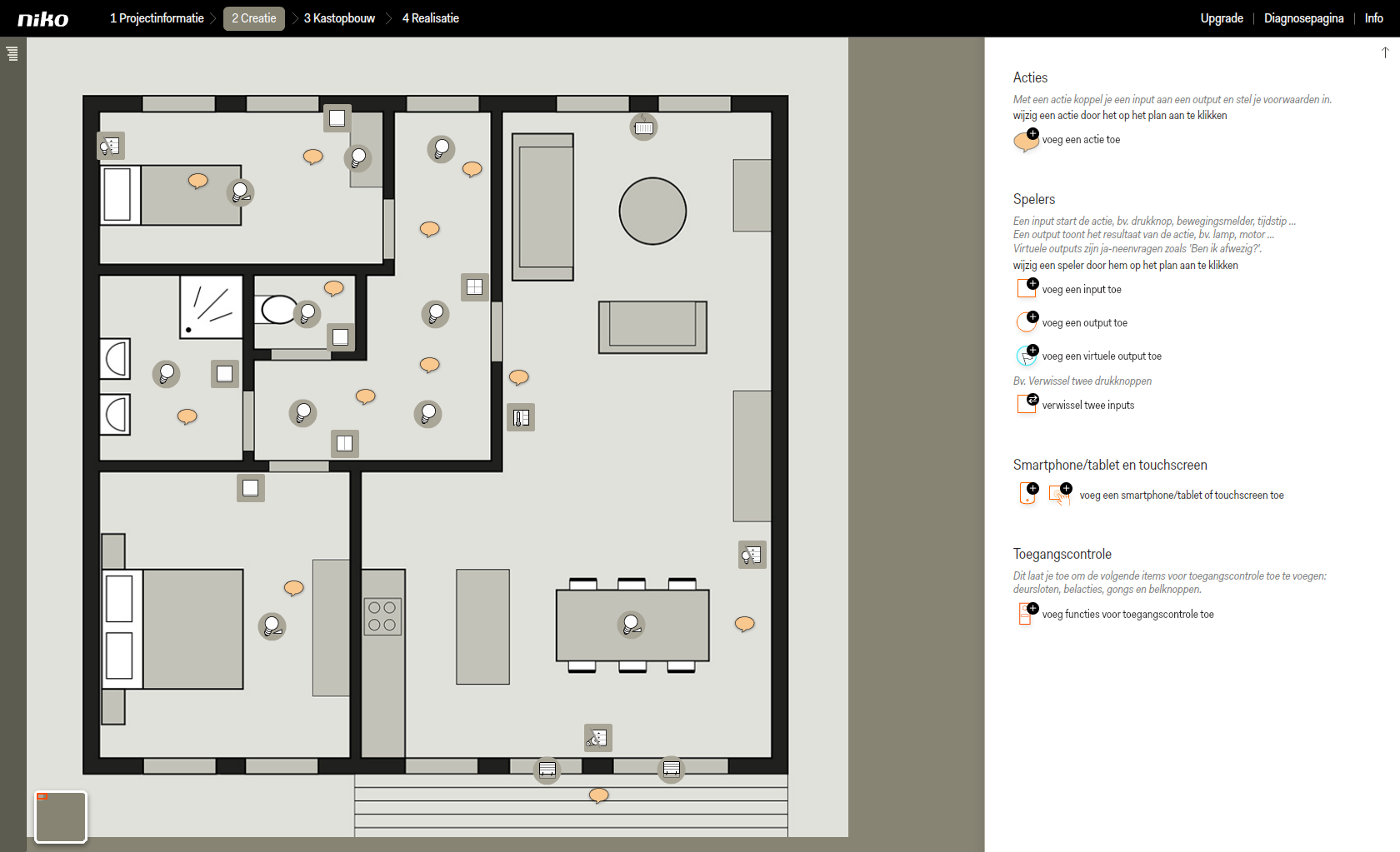
Klik op voeg een input toe om de drukknop toe te voegen aan de installatie.
Klik op enkelvoudige drukknop in de keuzelijst in het rechtse deelvenster.
De input verschijnt op het plan.Sleep de drukknop naar de correcte plaats op het plan.
Geef de input een naam.
Kies de locatie van de input uit de keuzelijst.
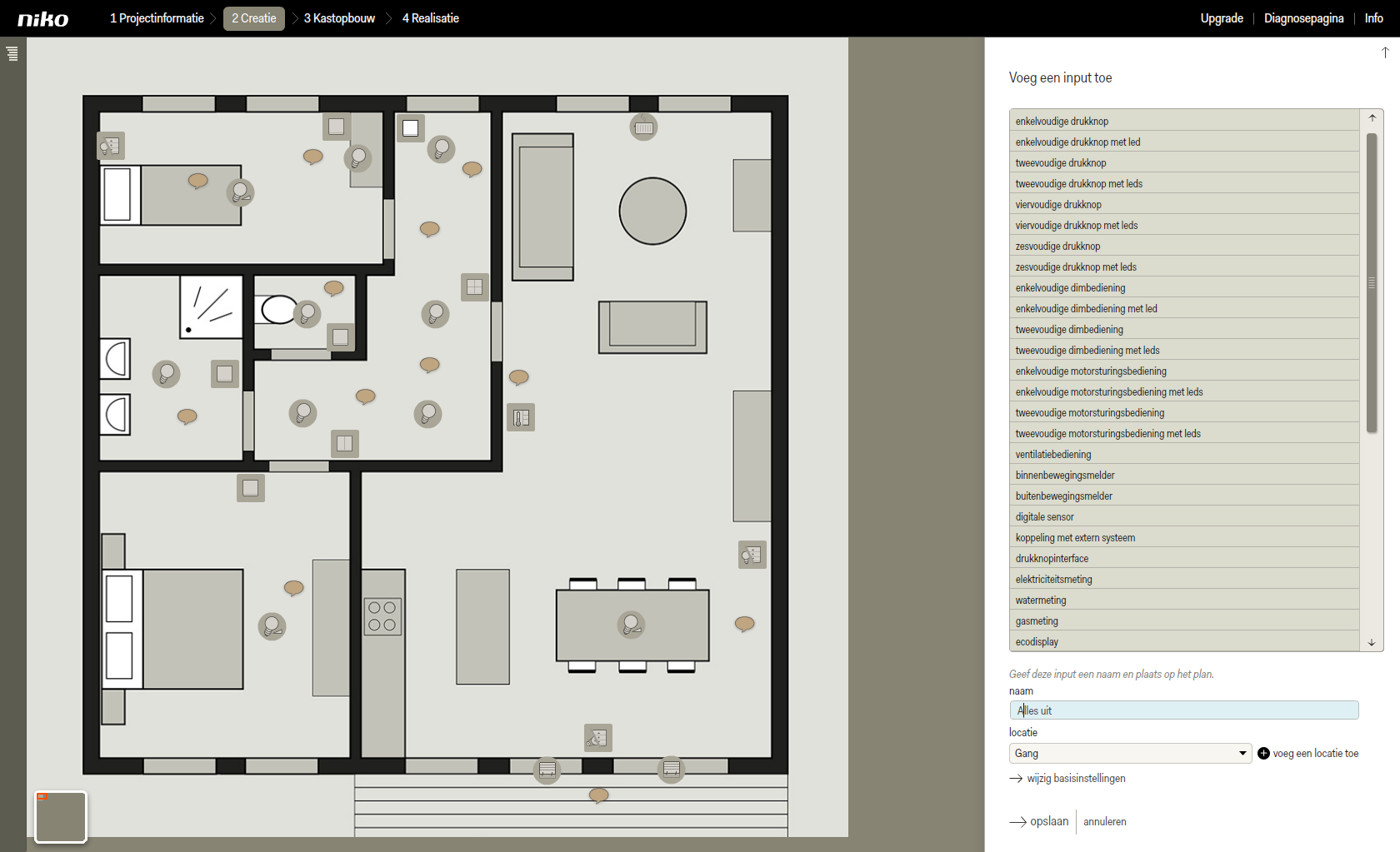
Klik op opslaan om terug te keren naar het startscherm Creatie.
Stap 2: Voeg een actie toe, 'Alles uit'
Klik in het rechtervenster op voeg een actie toe.
Geef de actie een naam.
Kies de locatie van de actie uit de keuzelijst.
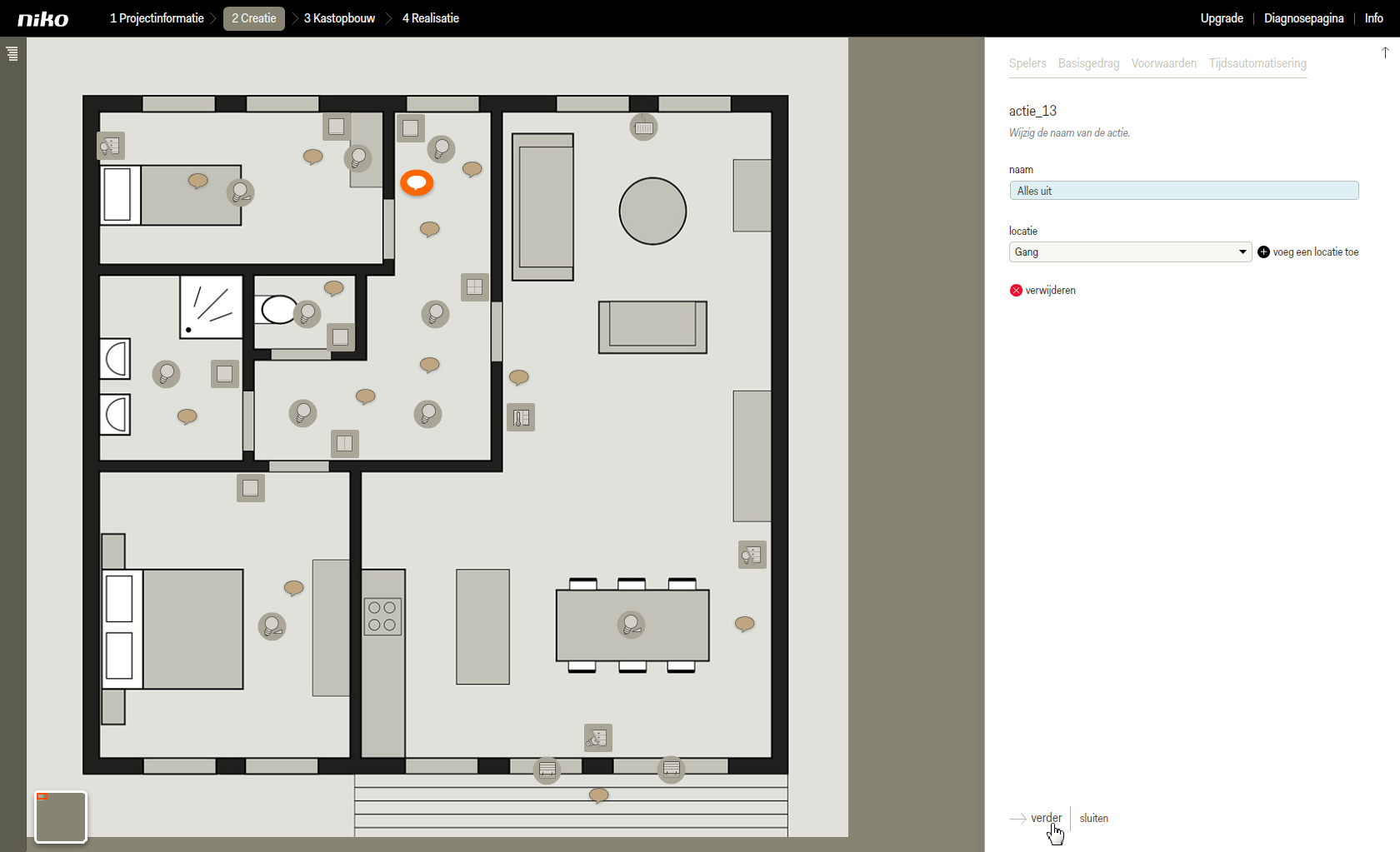
Klik op verder om naar het tabblad Spelers te gaan.
Stap 3: Voeg spelers toe aan de actie 'Alles uit'
Klik in het rechtervenster onder Kies spelers voor deze actie op Kies spelers.
Het pop-upscherm Spelers voor 'Alles uit' verschijnt.
Je ziet nu alle in- en outputs die je kunt selecteren. In de linkerkolom staan de inputs, in de rechterkolom de outputs. Beide zijn ze gesorteerd volgens hun locatie.
Boven de kolommen kun je via het plusje voor Alle lampen of Alle outputs met één klik alle beschikbare lampen of outputs selecteren. Je kunt ook in elke locatie op het plusje voor outputs klikken om alle outputs van die locatie te selecteren.
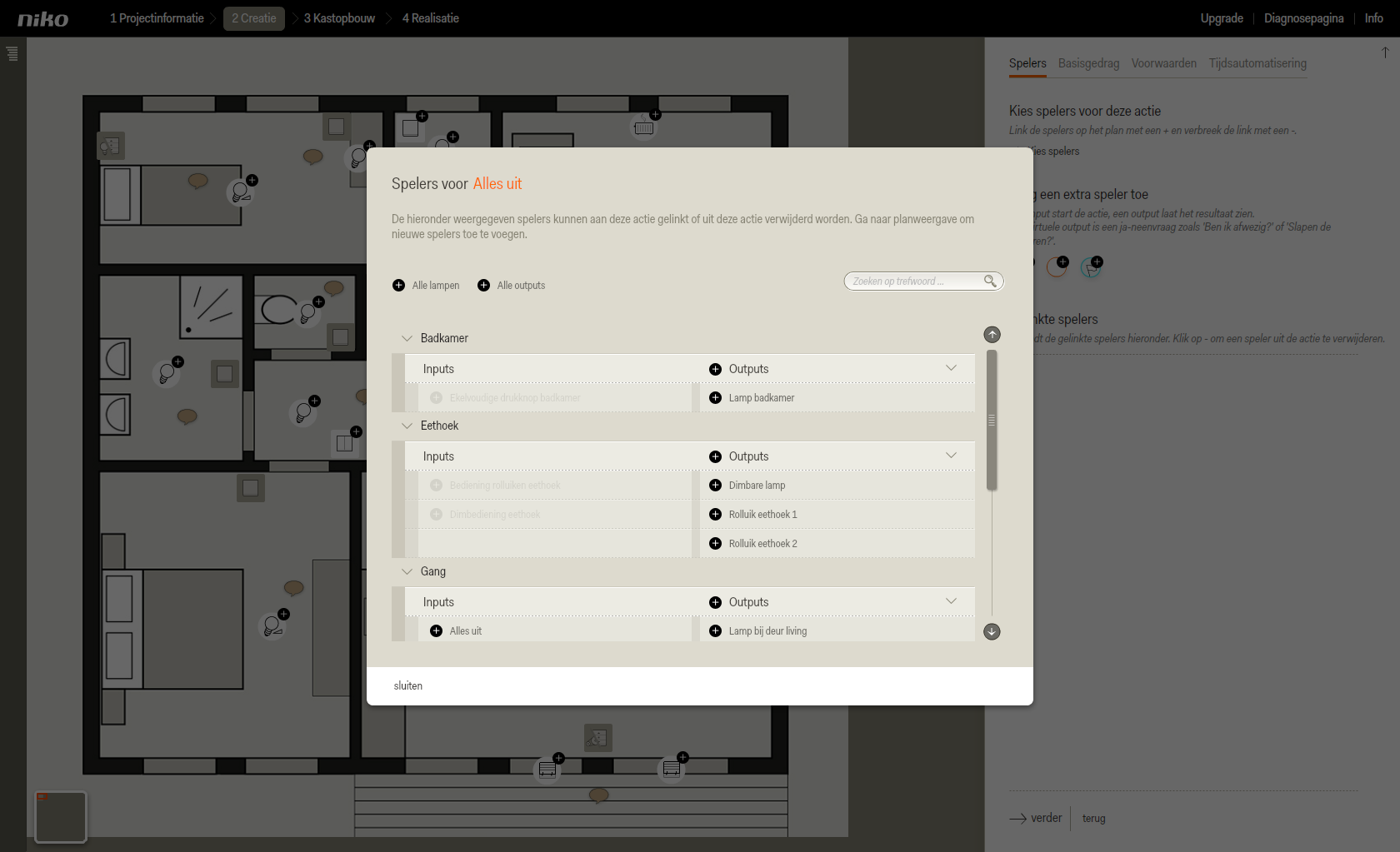
Klik in de linkerkolom op het plusje voor de input die je wilt selecteren. In ons voorbeeld selecteren we Alles_uit in de Gang.
Selecteer de outputs die je aan de 'Alles uit'-actie wilt toevoegen. In ons voorbeeld klikken we bovenaan op het plusje voor Alle lampen.
Klik onderaan op sluiten.
Op het plan zijn alle lampen toegevoegd aan de actie Alles uit. In het rechtervenster zie je een overzicht van de gelinkte spelers.
Tip. Wil je een output verwijderen? Klik dan op het minnetje achter de gelinkte output.
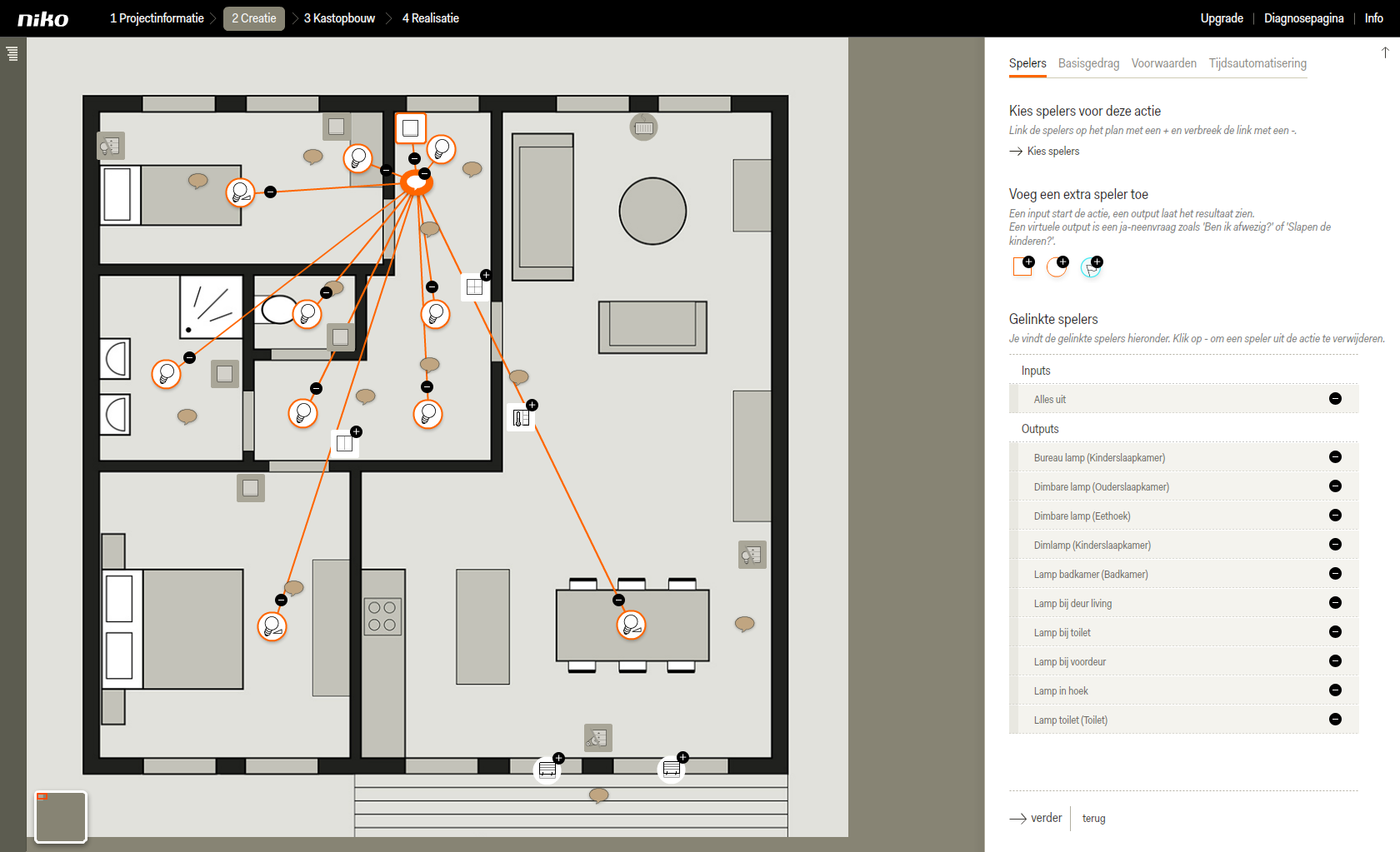
Zijn alle outputs aan de actie toegevoegd? Klik dan op verder om het basisgedrag te bepalen.
Stap 4: Bepaal het basisgedrag
De Basisgedrag-tab voor de actie Alles uit is nu geselecteerd. Bovenaan in het rechtervenster kun je het gedrag van de actie instellen. In het uitklapmenu achter Het gedrag is... kun je kiezen uit
aan- en uitschakelen
uitschakelen
aanschakelen
willekeurig aan- en uitschakelen
Standaard is aan-en uitschakelen geselecteerd, daarom zie je voor elke output het start- en het stopgedrag.
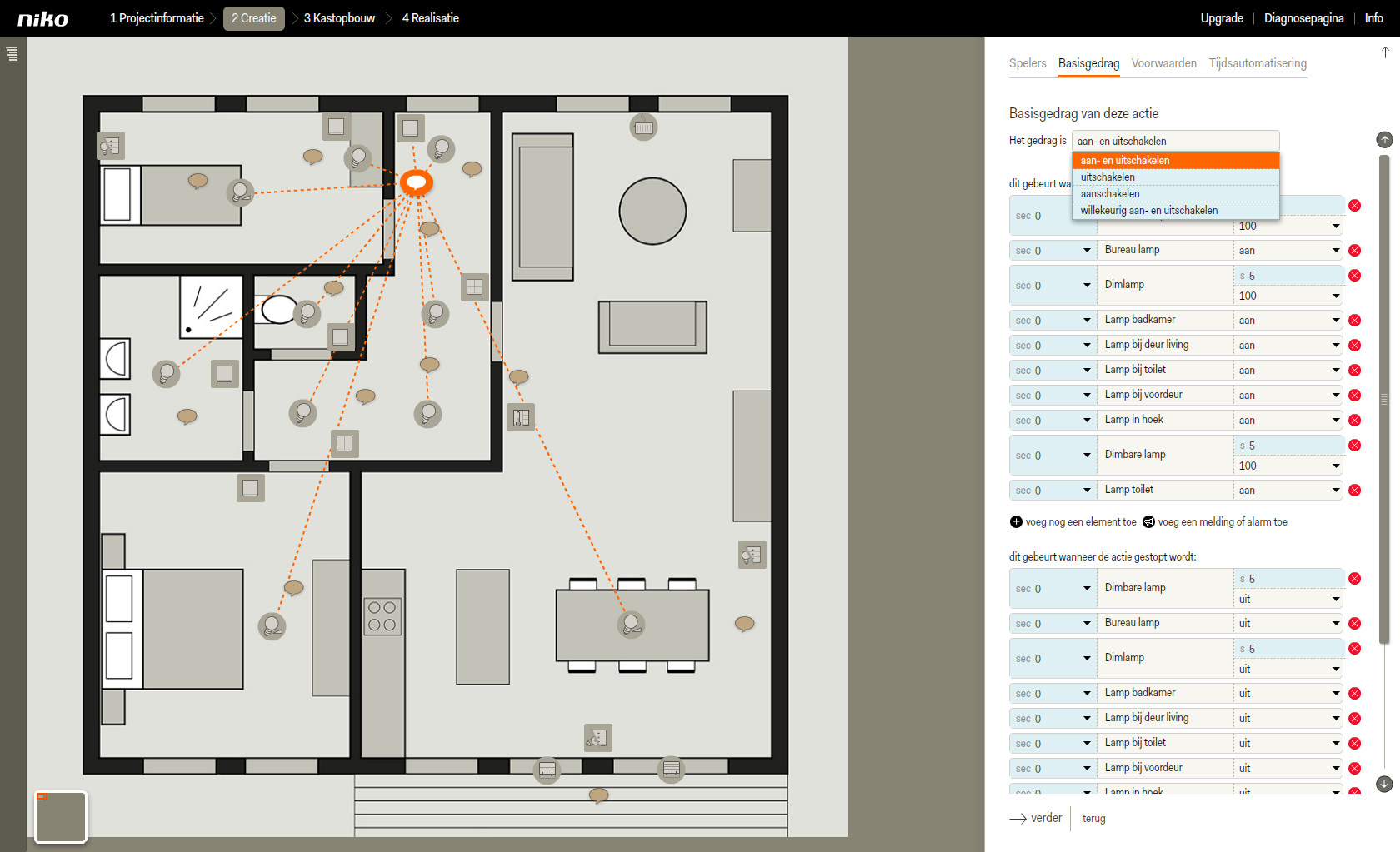
Klik het uitklapmenu achter Het gedrag is ... open en selecteeer uitschakelen.
Een pop-upscherm dat het gedrag uitlegt, verschijnt.Klik op OK.
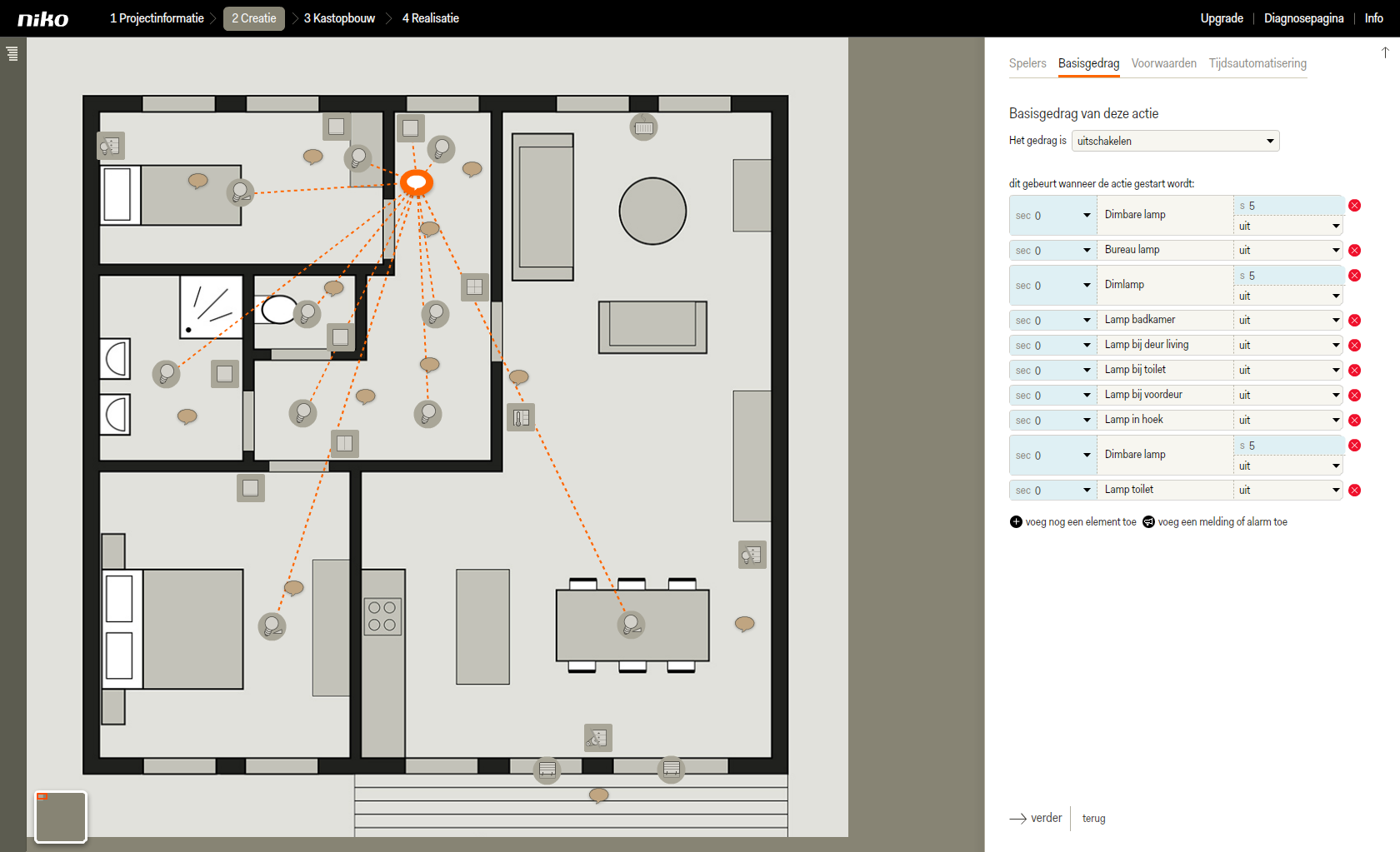
In ons voorbeeld willen we dat de lamp in de gang nog 2 minuten blijft branden, wanneer er op de alles-uitknop gedrukt wordt.
Wijzig het startmoment van de gewenste output naar 2 minuten.
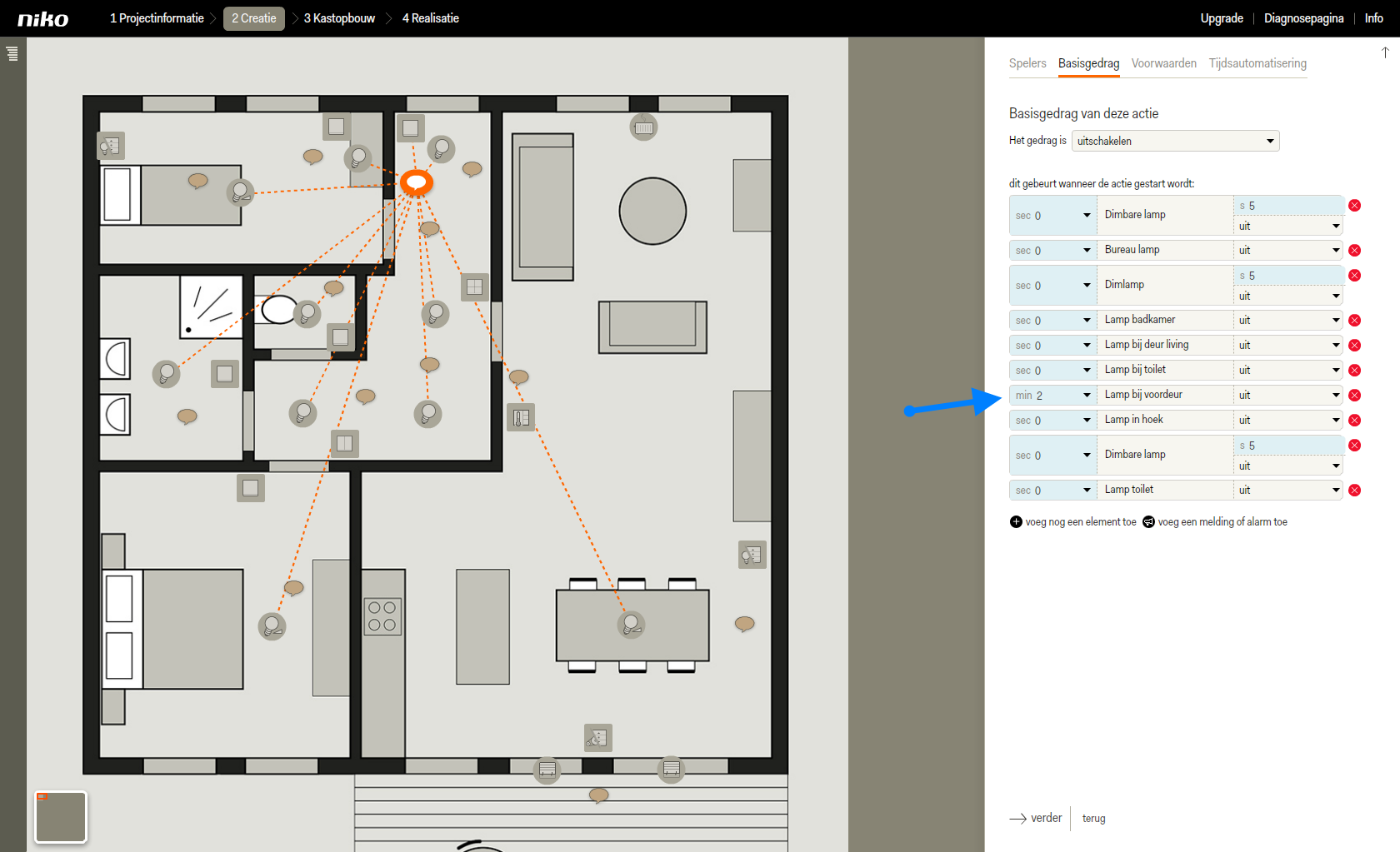
Klik op verder om naar het tabblad Voorwaarden te gaan.
Klik op verder om naar het tabblad Tijdsautomatisering te gaan.
Klik op opslaan om terug te keren naar het startscherm Creatie.
Resultaat
Je hebt nu een 'Alles uit'-knop geprogrammeerd.
